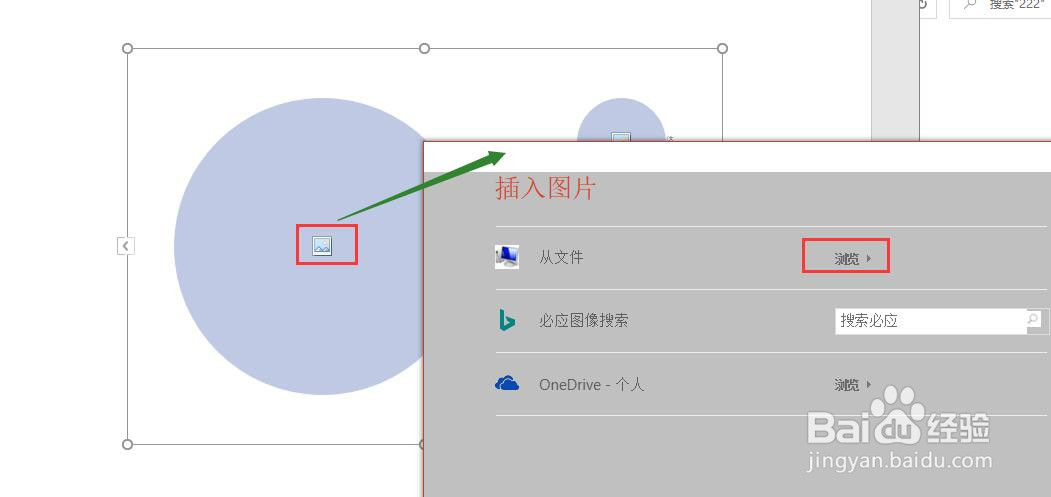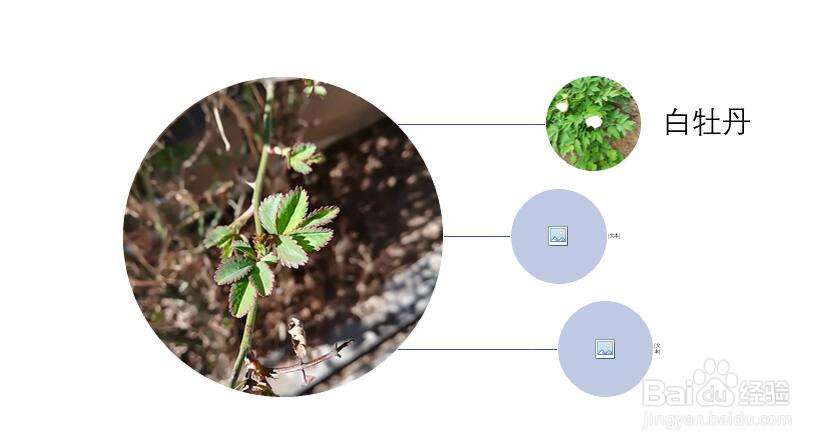1、新建一个PPT2016文档,打开文档如图所示。
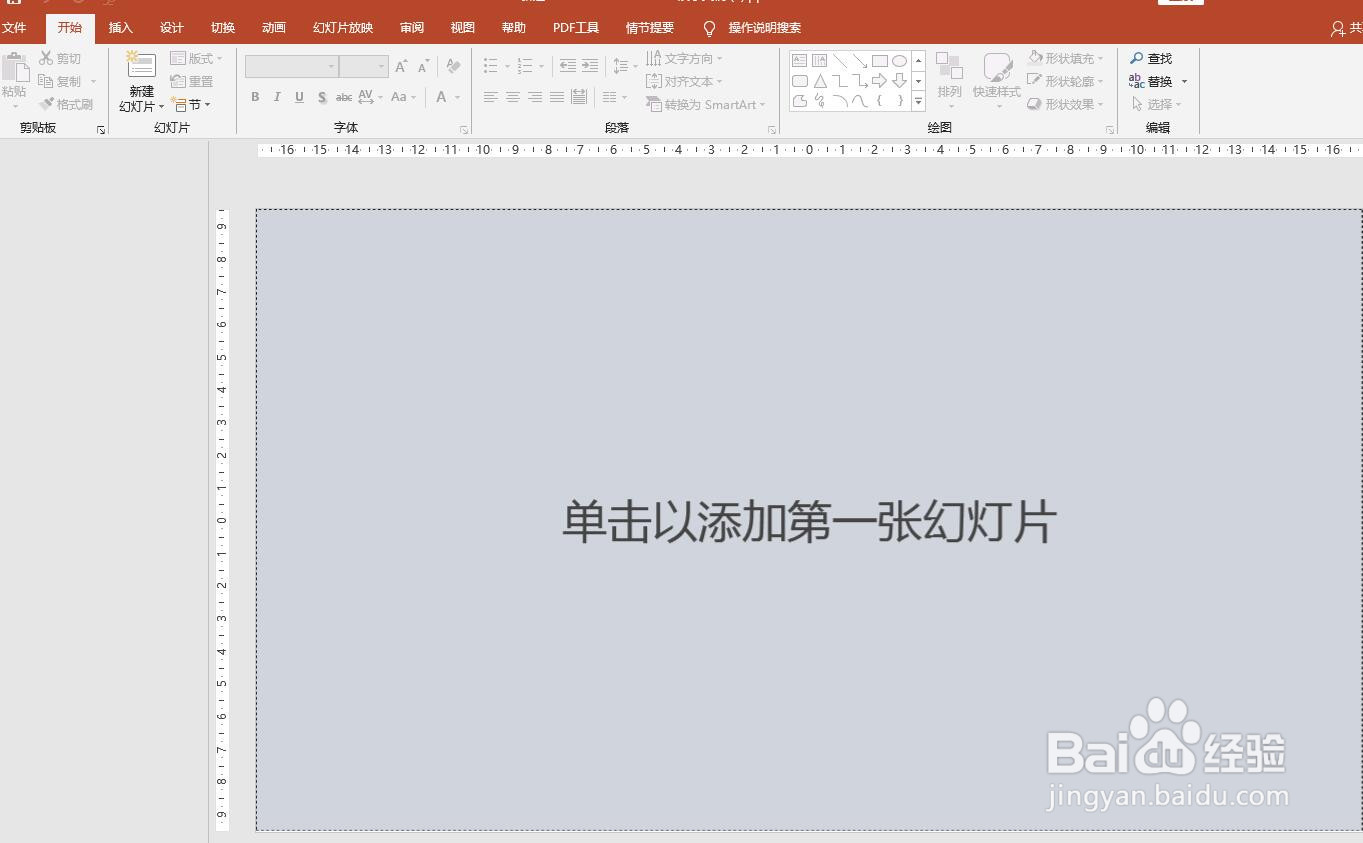
2、在文档中新建一个空白幻灯片。

3、选中幻灯片后,点击菜单栏中【插入】,在插入选项卡中点击SmartArt。
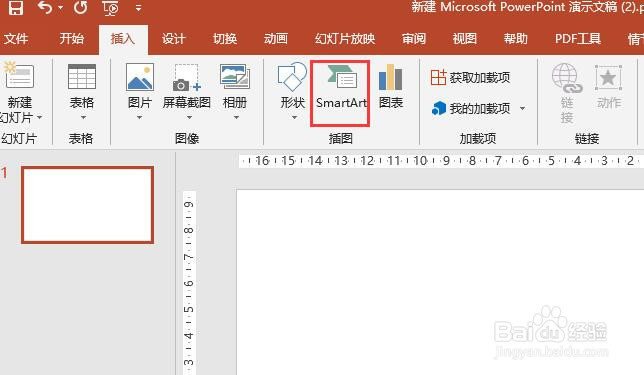
4、弹出选择SmartArt图形窗口,在左侧点击分类“图片”,然后点击“圆形图片标注”,点击确定按钮。
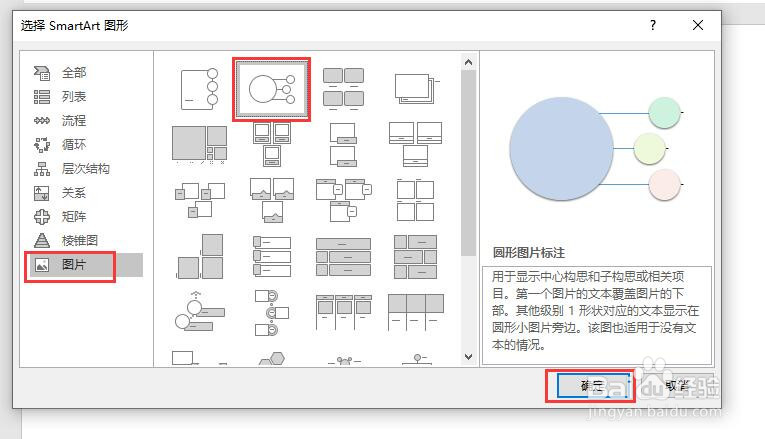
5、此时在幻灯片中即可插入一个圆形图片标注图片,如图所示。

6、点击图形中的图片区域,弹出插入图片窗口,即可插入想要显示的图片,插入图片和文本内容后效果如图所示。
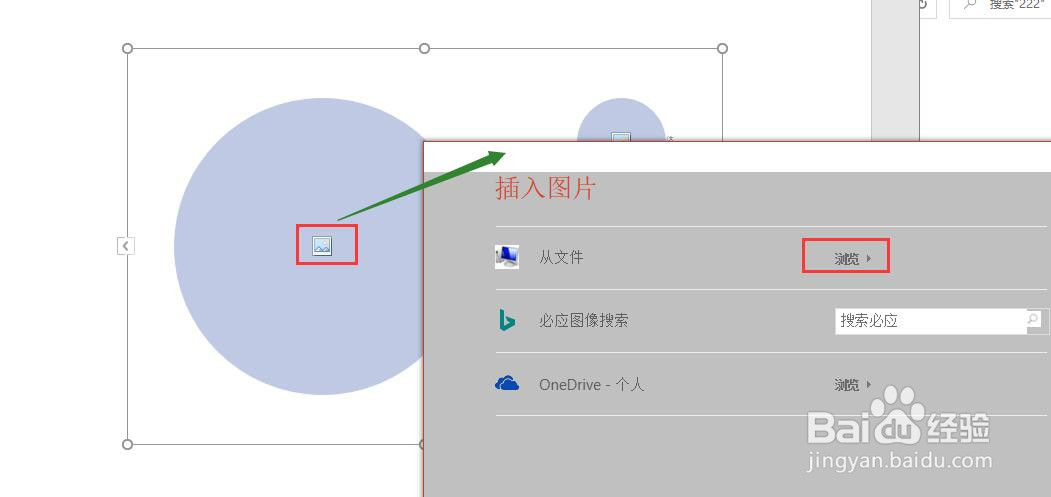
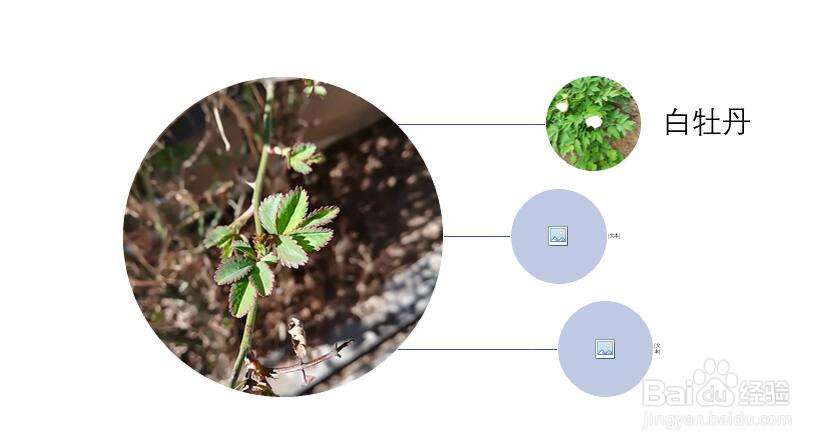
时间:2024-10-25 03:56:30
1、新建一个PPT2016文档,打开文档如图所示。
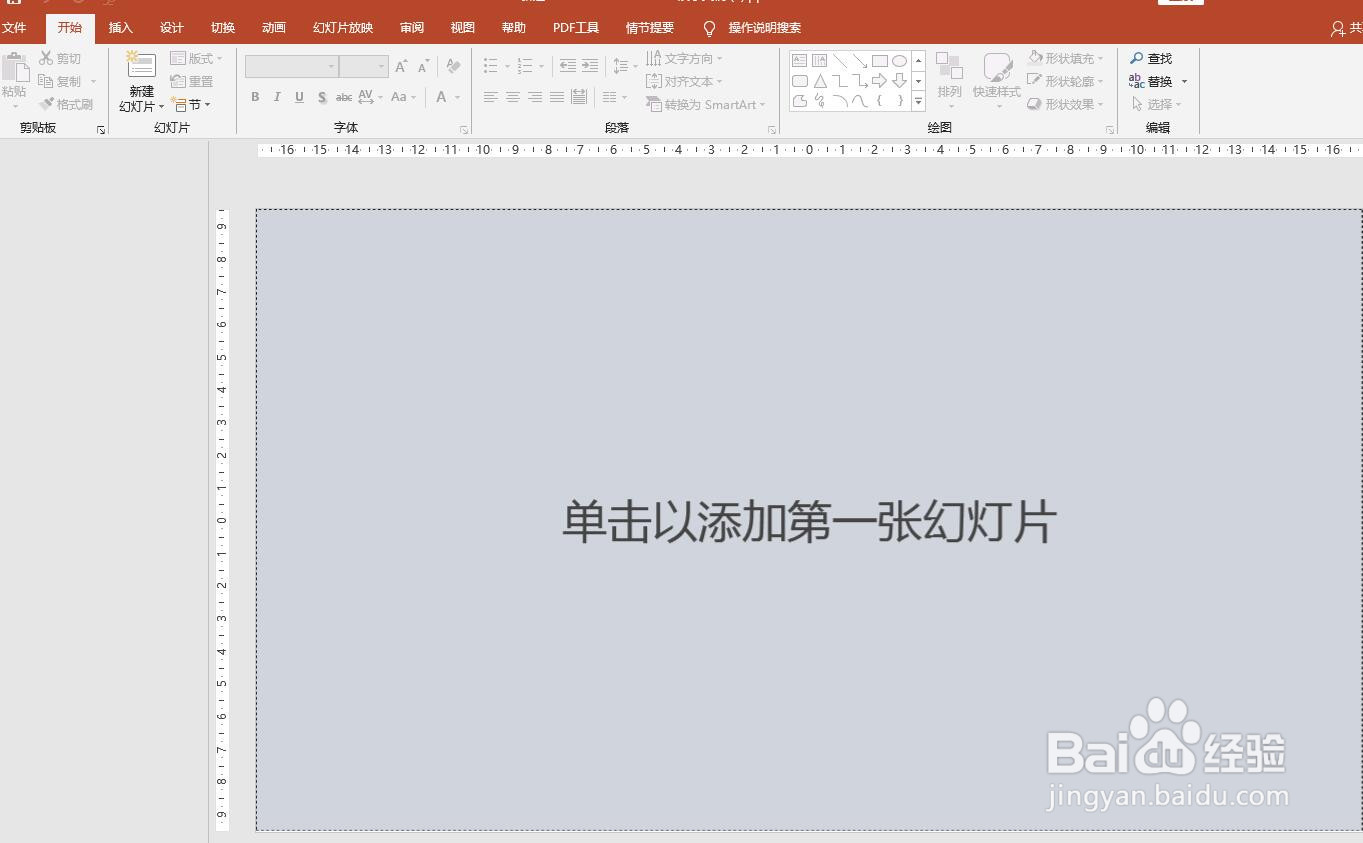
2、在文档中新建一个空白幻灯片。

3、选中幻灯片后,点击菜单栏中【插入】,在插入选项卡中点击SmartArt。
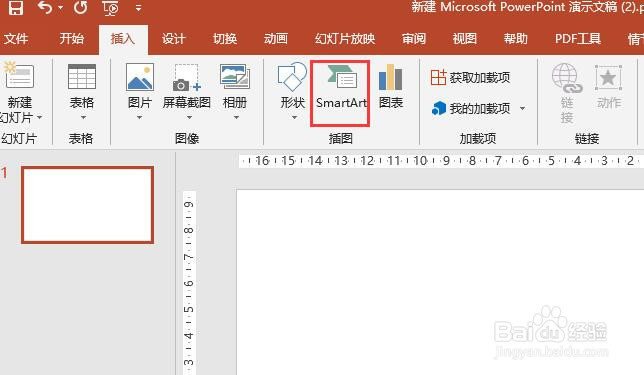
4、弹出选择SmartArt图形窗口,在左侧点击分类“图片”,然后点击“圆形图片标注”,点击确定按钮。
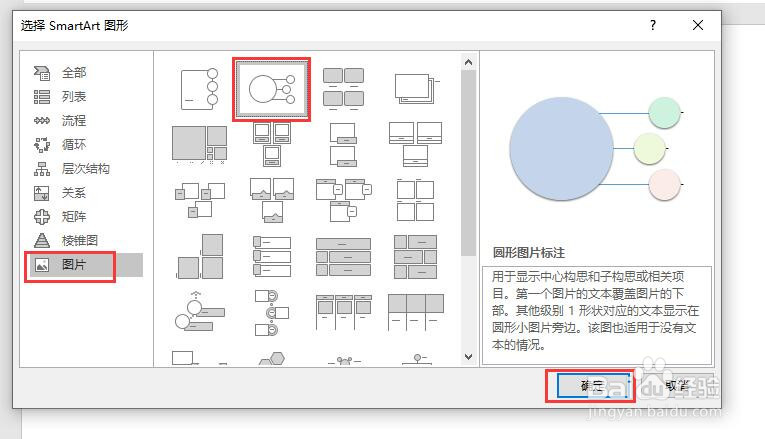
5、此时在幻灯片中即可插入一个圆形图片标注图片,如图所示。

6、点击图形中的图片区域,弹出插入图片窗口,即可插入想要显示的图片,插入图片和文本内容后效果如图所示。